パソコンといえばMicrosoftのWindowsが一般的かと思います、私もそうでした。
しかしパソコンにはWindowsの他に、AppleのMacがあります。
Macの存在は知っていましたが、パソコンという物を使い始めてWindows一択でした。

Windowsだけを使って20年以上、パソコンってこんなもんだろうという感覚でした。
ですが、色々話を聞いているうちに「Macは凄いよ」いう声も聞いて気になる様になってきました。
そんなWindowsユーザーだった私が2022年にパソコンを買い替える際にM1 MacBook Airに乗り換えました。
そのM1 MacBook Airを1年使い込んできて感じた事をレビューします。
沢山のメリットや使用感の気持ちよさなどを感じて、M1 MacBook Airに乗り換えて良かったと非常に満足しています。
この記事を読んで頂けたら、今からでもM1 MacBook Airの購入を考えている方の参考になるハズです。
- WindowsからAppleのM1 MacBook Airへ乗り換えて感じた正直な感想【8選】
- AppleのM1 MacBook Airはブログ作業にも最適なマシン
- AppleのM1 MacBook Airを快適性にするおすすめガジェット
- AppleのM1 MacBook Airがオススメの人【5選】
- AppleのM1 MacBook Airをオススメしない人【3選】
- AppleのM1 MacBook Airをお得に購入する方法【4選】
- AppleのM1 MacBook Airはリセールバリューが良くて入れ替えもし易い
- まとめ:AppleのM1 MacBook Airをレビュー!Windowsから乗り換えてみた正直な感想
- 【関連記事】
WindowsからAppleのM1 MacBook Airへ乗り換えて感じた正直な感想【8選】
1️⃣起動が早い

使いたい時にパソコンの立ち上がりで待たされるのは凄いストレスになりますよね。
M1 MacBook Airは基本がスリープモードで待機の為、画面を開いた瞬間から立ち上がっているので、読み込み待ちのストレスがありません。
スマホ感覚のスピード感で立ち上がり、体感度的にもWindowsのスリープモードからの立ち上げよりも早い感じがしました。
2️⃣バッテリーの持ちが非常に長い
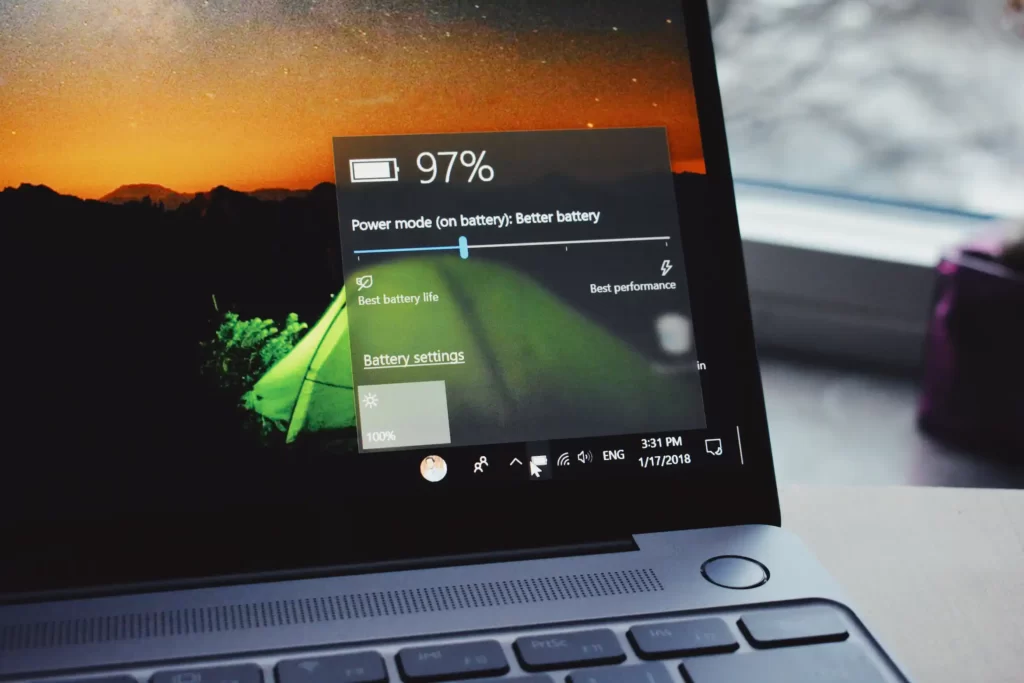
Apple公式サイトでは、M1 MacBook Airは最大で18時間稼働する事ができると謳われています。
私のMacBook Airでの使い方は、主にブログ・ブラウジング・偶にYouTube等の動画視聴での使い方。
1日2時間前後の使用で、フル充電したら約1週間は使い続ける事ができるくらいにバッテリーの持ちがイイです。
バッテリー切れの心配が少ないことは、場所を気にせず作業ができるということに繋がるので、作業性も大幅に向上します。
3️⃣動作が安定している
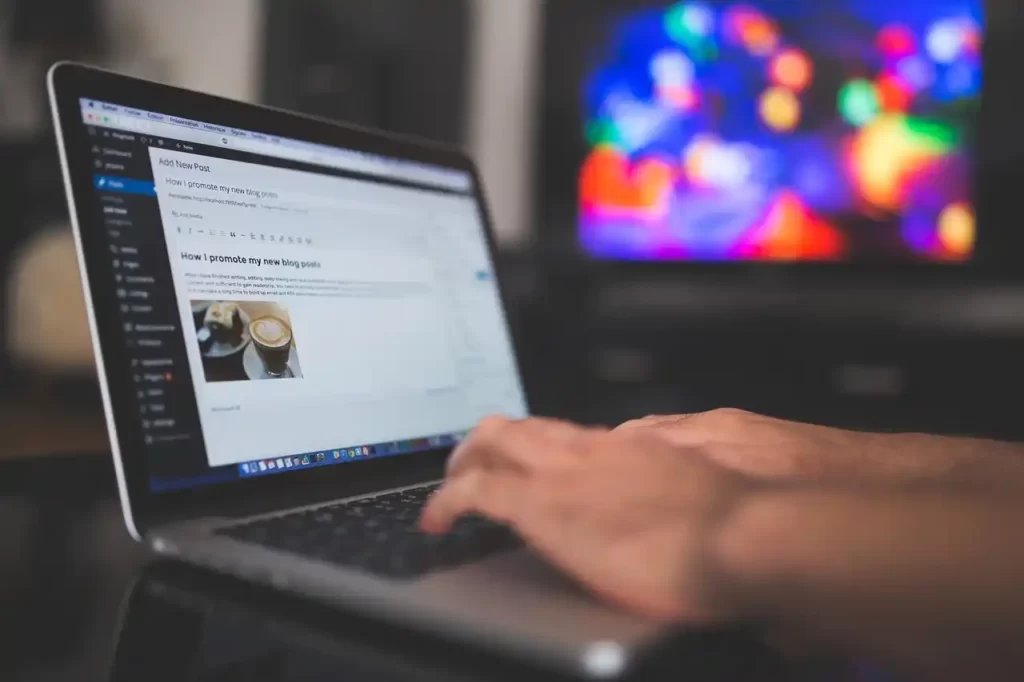
変なバグや読み込みエラーが少ない為、読み込み待ちのストレスがなくサクサク動いてくれます。
また、メモリー一杯一杯使用している状態でも、動作が重くなりにくく軽快な動作を維持しています。
Windowsは最新モデルでも、ちょっとした事で動作がカクつく様になる事が見らるのですが、M1 MacBook Airを使ってみてその様に感じたことは殆どありませんでした。

Windowsの🌀の読み込みまちの様な現象が少なくて快適です。
4️⃣ファンレス仕様で動作が静か
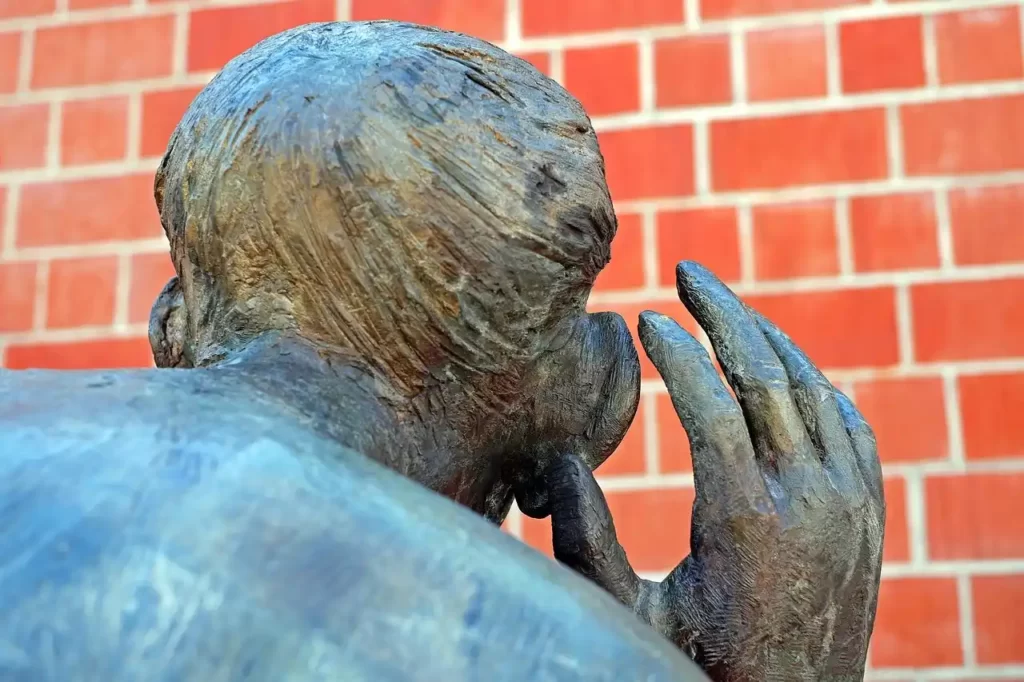
M1 MacBook Airは内臓ファンがない仕様のノートパソコンなので、ファンの音がなく動作音がしない程非常に静かです。
静かな場所でパソコンを使っていると、ファンの音が気になって作業に集中できなくなることもあります。
スマホのように静かに使えるM1 MacBook Airは作業の快適性も抜群。

スマホやタブレットに慣れていると、ファン付きのパソコンの動作音って凄く気になるんですよね。
5️⃣他のAppleデバイスとの親和性の高さ

☑️iCloudやAirDropを利用して写真・動画の共有が簡単にできる。
当然ながら、同じapple製品のiPhoneやiPadとの連携性が高いので、共有のし易さが便利です。
ブログ作業をする際に、iPadをサブディスプレイとしてなんちゃってデュアルディスプレイ化することもできて便利です。
また、iPhoneで撮った写真もiCloudで共有してブログ用に使用することも簡単にできます。
6️⃣トラックパッドの使い心地が予想以上にイイ
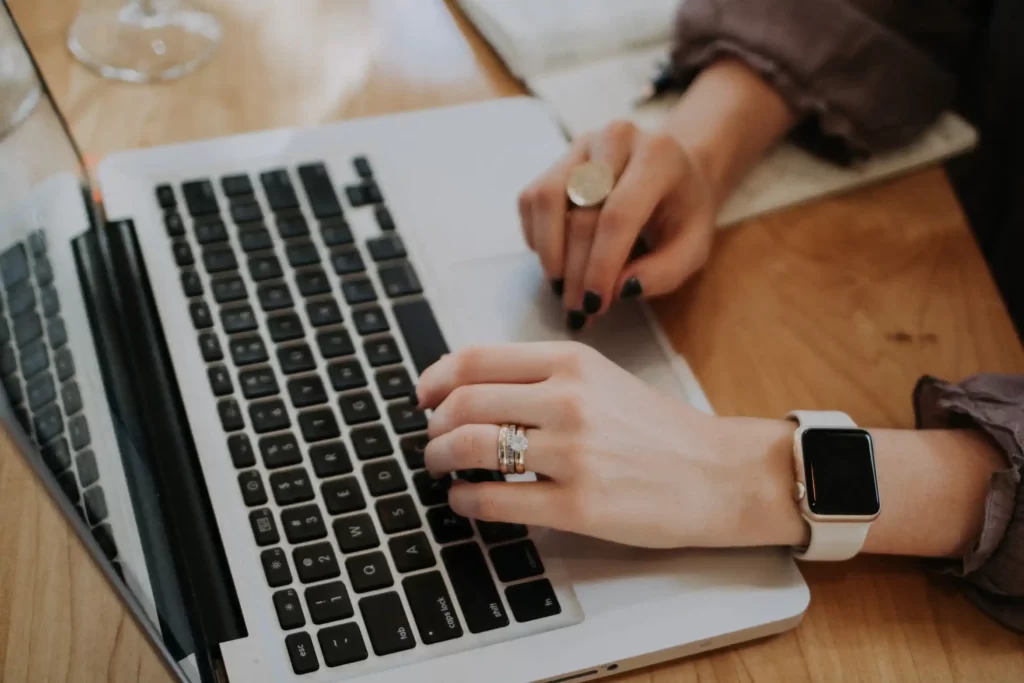
MacBook Airのトラックパッド(タッチパッド)が想像以上に使いやすい仕様だった。
「たかがタッチパッドじゃん」と思ってましたが、甘かったです。
微妙な力加減でも素直に反応してくれてレスポンスがWindowsノートパソコンのタッチパッドだと、パッドの端の方だとソコソコの力を加えないと素直に反応してくれなかったりします。
トラックパッドは微妙な力加減でも素直に反応してくれてレスポンスが良く、これが想像以上に使い心地がイイ。

タッチパッドの使いにくいイメージが、MacBook Airのトラックパッドで正直変わりました。
7️⃣キーボード配置に戸惑う

Windowsの様に「半角/全角」キーがないので、文字変換の際には「英数」「かな」キーを使って切り替えます。
この操作がWindows慣れしていると、中々戸惑うことになります。
ただ、この戸惑う感覚も最初だけなので、いざ使い始めるとスンナリと慣れる事ができました。
私もそうでしたが、このキーボードの違いがWindowsユーザーの方がMacに移行しずらい理由の一つかもしれません。

案外すぐ慣れるので、私の実体験としては心配する必要はないと思います。
8️⃣キーボードの打ち心地がイイ

☑️変な引っ掛かり感や弾力感もなく、素直な打ち心地
☑️この打ち心地が、高質感を感じる
MacBook Airのキーボードの打ち心地が、思いの外イイです。
たかだかキーボードですが、この感触のお陰でMacBook Airを触るのが楽しくなってしまいました。

キーボードの打ち込みが気持ちよくて、タイピングが楽しく感じます。
スポンサーリンク
AppleのM1 MacBook Airはブログ作業にも最適なマシン

M1 MacBook Airを使い込んでみて、上記の感想8選の特徴のように、作業性が非常に高いのでブログ作業にも非常に快適で最適なマシンと言えます。
私がこのM1 MacBook Airを購入した時にはM2チップモデルが登場しました。
M2チップはM1チップと比較して性能が向上し、最大1.4倍高速化したと言われています。
ですが、ここまでの速度の差を体感する時は、CPU負荷の高い作業をしている時です。
YouTube等の動画投稿をされている方が、動画編集のように負荷の高い作業をしている時に体感し易いでしょう。
ブログの執筆作業では、そこまでCPUに負荷がかかる作業を行わないので、この差は体感し難いです。
なので、MacBook Airに求める作業内容によってはM1チップモデルでも十分に快適に作業ができると言えます。
Windowsマシンも悪いわけでは無いのですが、体感としてMacの方が安定性も高くて作業が快適に行える印象です。

パソコンがサクサク動いてくれるのは仕事道具としての最重要ポイント。
効率が良くて作業が捗るね。
AppleのM1 MacBook Airを快適性にするおすすめガジェット
Magic Trackpad

Windowsのノートパソコンでもタッチパッドが備わっているのでノートパソコン単体での運用ができるのですが、タッチパッドの操作感がイマイチなので、殆どのユーザーはマウスを購入しないと作業製があまり良くないです。
MacBook Airのトラックパッドが非常に優秀で、トラックパッドのお陰でマウスを購入しなくてもパソコン作業が捗れます。
非常に優秀なトラックパッドですが、自宅等で決まった場所で作業する際に次の様に感じることもあります。
- 配置的にキーボード横でマウス操作がしたい
- トラックパッドの操作感が気に入っているので、できればキーボード横でその操作がしたい
この様な悩みを解決してくるのがMagic Trackpad。
私もトラックパッドの操作感が気に入って、マウスではなくMagic Trackpadを購入しました。
操作性も向上して、作業中の肩周りも楽になったりと、メリットもたくさん感じました。
ここでの説明が長くなるので、詳しく見たい人は下記の関連記事をご覧になってみてください。
>>関連記事:【Apple】Magic Trackpad 3をレビュー!使いにくいは本当なのか実体験を解説
CIOマグネットシリコンケーブル
![]()
M1 MacBook Airの充電方法はUSB-Cケーブルを接続させて行います。
ですが、USB-Cケーブルを抜き差しする作業って、意外と億劫だったり面倒くさい感じがありませんか?
- ケーブルを差し込む時の穴の位置を確認しないといけない
- 抜き差しする時にMacBook Air本体を傷つけそう
- 直線接続のケーブルだと、接続する時の周りのスペースの関係が気になる
そんな問題を解消してくれるアイテムで、CIOのマグネットシリコンケーブルが非常にオススメ。
マグネットで簡単接続できる、簡易MagSafe化できるようになるので充電が楽ちんになります。
ここでの説明が長くなるので、詳しく見たい人は下記の関連記事をご覧になってみてください。
>>関連記事:【必見】CIOマグネットシリコンケーブルをレビュー!ワンタッチで脱着できて充電が快適♪
AppleのM1 MacBook Airがオススメの人【5選】
AppleのM1 MacBook Airをオススメしない人【3選】
AppleのM1 MacBook Airをお得に購入する方法【4選】
Amazonのセールで購入
Amazonで定期的に実施するセールを利用して購入する事で、Amazonポイントもゲットできます。
購入する際にもAmazonポイントが使える為、お得に購入できます。
楽天やYahooショッピングでも購入はできますが、ポイント還元率を考慮するとAmazonでの購入が効率的です。
Appleの認定整備済製品を購入
何かしらの理由で中古として引き取られた中古品をAppleストアから購入することができます。
中古品とはいえ、Apple正規で整備を受けた品質を保証された製品の為、新品と遜色なく使用できます。
新品に拘らなくても良くて、少しでも安くM1 MacBook Airを購入したい方におすすめの購入方法と言えます。

私はこの認定整備済製品で、メモリ512GB仕様のM1 MacBook Airを購入しました。
Amazon整備済み品を購入
Apple認定整備済品で中古のM1 MacBook Airを探していても、在庫がなくて購入できない様な場合もあります。
その様な時は、Amazonで取り扱っているAmazon整備済み品のM1 MacBook Airを購入する方法もあります。
Amazon整備済み品は、引き取られた中古品をAmazonが定める品質を満たした整備済みの製品を販売するサービスです。
Amazon整備済み品ではAmazonポイントも付与されるので、Amazonポイントも貯めたい方にはおすすめの購入方法です。
>>関連記事:Amazon整備済み品のiPhoneやiPadの評判は?Apple整備済み品との違いを解説
Apple独自のセールを活用
初売りやApple学割等の季節性のイベントに合わせてセールが行われる事があります。
この時に、セール対象モデルを購入する際に一定のアップルポイントカードが寄与されます。
Apple製品にしか使えませんが、次回の買い替えや、他のデバイスの購入を考えている際に使えますので、上手に活用する事でお得になります。
>>関連記事:【必見】2024年Appleの初売りセールでApple製品をお得に購入する方法
>>関連記事:【必見】Apple学割セールで学生さんと教職員はApple製品をお得に購入!2024年版
スポンサーリンク
AppleのM1 MacBook Airはリセールバリューが良くて入れ替えもし易い
M1 MacBook Airに限らず、Apple製品は中古市場でもニーズが高い傾向があり、非常に人気があります。
最新型が登場しても意外と高値で売れたりします。
M1 MacBook Airを手放して入れ替えを検討する際にも、リセールバリューが良い分金銭的負担も楽になり易いです。
手放す際も、できれば大手が行なっている下取り価格を考慮しての入れ替えよりも、オークションやフリマアプリで売却、高額で買い取ってくれる実店舗で引き取ってもらう方がリターンも大きい傾向があります。
M1 MacBook Airを残念ながら手放す際は、そのような方法も検討してみてください。
まとめ:AppleのM1 MacBook Airをレビュー!Windowsから乗り換えてみた正直な感想

M1 MacBook Airは2020年に登場したモデルで、2022年にはM2チップに進化したMacBook Airが登場しています。
M2チップに進化して大幅にスペックアップしているとはいえ、M1チップとの差をしっかり感じるのは動画編集の様な高い負荷がかかる作業をしている時です。
M1チップでも十分過ぎるほどのスペックがあります。
2023年時点で登場から2年以上経っていても最新のWindowsにも負けないくらいに使う事ができるので、型落ちとなったM1 MacBook Airを手に入れても十分に満足できるマシンだと思います。
ここでの説明が長くなるので、詳しく見たい人は関連記事をご覧になってみてください。
型落ちになっても殆どの方にオススメな非常に優秀なM1 MacBook Airです。
WindowsのノートパソコンからMacBook Airに乗り換えを検討されている方や、AppleのMacに興味がある方にも非常にオススメなマシンとなっていますので、是非参考にしてみてください。
【関連記事】
MacBook AirはM1とM2のどっちがいい?M3を待つべきかも合わせて解説
【Apple】Magic Trackpad 3をレビュー!使いにくいは本当なのか実体験を解説












コメント